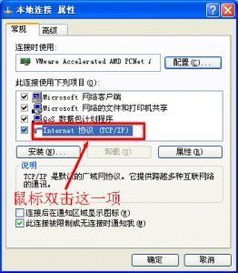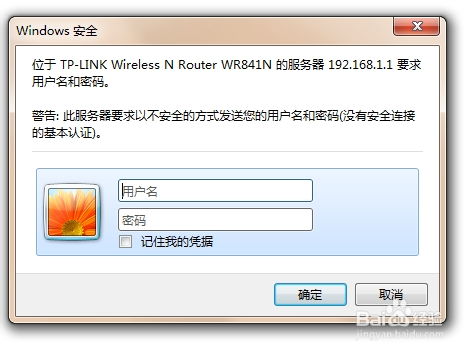轻松掌握:Mercury无线路由器全面设置指南
Mercury无线路由器详细设置方法

Mercury无线路由器是一款功能强大且易于设置的网络设备。为了让您更全面地了解如何设置Mercury无线路由器,本文将详细介绍每个步骤,确保您能够顺利完成配置,享受流畅的无线网络连接。
一、准备工作
在进行Mercury无线路由器设置之前,您需要准备以下物品:
一台已经连接Internet的计算机(笔记本或台式机)。
一根网线,用于连接计算机和路由器。
您的Internet宽带账号和密码(如果采用PPPoE拨号上网)。
Mercury无线路由器。
二、连接路由器
1. 连接宽带线:将家里的Internet网入口网线连接到路由器的WAN口。
2. 连接电脑:用网线将计算机连接到路由器的任意一个LAN口(通常是1、2、3、4口)。
3. 检查指示灯:连接好线路后,检查对应的接口指示灯是否常亮或闪烁。如果指示灯不亮或闪烁异常,请检查连接是否正确,并重新连接。
三、登录路由器管理界面
1. 打开浏览器:在计算机上打开任意浏览器,如Chrome、Firefox、Edge等。
2. 输入管理地址:在浏览器地址栏中输入`melogin.cn`或`192.168.1.1`,然后按下回车键。
3. 登录界面:在出现的登录界面中,输入用户名和密码。首次设置时,您需要在界面中设置登录密码。初始用户名和密码通常为`admin`。为了增加安全性,建议使用有一定复杂程度的密码,如字母和数字的组合。
4. 无法登录:如果无法打开登录界面,可以尝试断电重启路由器。拔掉路由器的电源,等待几分钟后再重新插上电源,然后在浏览器中再次输入`melogin.cn`或`192.168.1.1`。
四、设置上网方式
1. 自动检测上网方式:登录成功后,路由器会自动检测上网方式。您需要根据检测到的上网方式填写对应的参数。
2. 宽带拨号上网(PPPoE):如果您采用宽带拨号上网,需要输入宽带运营商提供的宽带账号和密码。请仔细核对输入的账号和密码是否正确,因为输错会导致无法上网。
3. 自动获得IP地址:如果路由器前面还有另一个路由器,可以选择这种上网方式,直接点击页面中的“下一步”。
4. 固定IP地址:这种上网方式一般适用于公司内部局域网,需要在页面中填写局域网内部提供的IP地址、子网掩码、默认网关、首选DNS服务器和备用DNS服务器。
五、设置无线参数
1. 无线名称(SSID):在无线设置界面中,可以设置无线网络的名称(SSID)。建议设置为字母或数字的组合,不建议使用中文,因为部分无线客户端可能无法搜索到或无法连接中文无线名称。
2. 无线密码:为了防止非法用户蹭网,建议设置无线密码。推荐选择“WPA-PSK/WPA2-PSK”加密方式,并在PSK密码中输入密码。密码要求为8-63个ASCII字符或8-64个16进制字符,建议使用大写字母、小写字母、数字和符号的组合,长度大于8位。
3. 无线状态:可以选择开启或关闭路由器的无线功能。
4. 信道:设置路由器的无线信号频段,推荐选择自动。
5. 关闭无线安全:如果不需要对无线网络进行加密,可以选择关闭无线安全功能。但这样做会使其他人均可以加入该无线网络,降低网络安全性。
六、确认联网成功
1. 指示灯判断:设置完成后,可以通过观察路由器的指示灯是否绿色来判断是否联网成功。通常,Mesh指示灯绿色表示联网成功。
2. 管理界面确认:在路由器管理界面的首页,也会显示联网状态。如果显示已连接或联网成功,则表示设置成功。
3. 上网测试:最后,登录百度或其他网站检查是否可以正常上网。如果内网有网管软件Mac和IP地址绑定,需要解除绑定后才能上网。
七、修改管理密码
为了提高路由器的登录安全性,建议修改管理路由器的登录用户名和密码。
1. 登录管理界面:在路由器管理界面,点击左侧菜单栏上的“系统工具”——“修改登录口令”。
2. 输入新旧密码:在右侧的界面中,分别输入老的用户名、密码以及新设置的登录用户名和密码。然后点击“保存”按钮,即可修改成功。
八、恢复出厂设置
如果您忘记了登录密码,或者想将路由器恢复到出厂设置,可以按照以下步骤操作:
1. 找到Reset按钮:在路由器背面找到Reset按钮。
2. 长按Reset按钮:用牙签或笔尖等细长物体长按Reset按钮,直到指示灯闪烁变化。
3. 等待恢复:等到灯光熄灭后再闪烁时,松开Reset按钮。此时,路由器已经恢复到了出厂设置。
4. 重新设置密码:打开电脑,连接路由器的WiFi(此时为公共WiFi),然后再次登录`192.168.1.1`来设置新的管理员密码。
九、注意事项
1. IP地址冲突:如果您的网络中存在其他设备使用了`192.168.1.1`这个IP地址,为了避免IP地址冲突,可以将路由器的IP地址改为其他值,如`192.168.1.2`。
2. 更新固件:定期检查并更新路由器的固件,以确保路由器的功能和安全性得到最新优化。
3. 避免干扰:无线路由器的信号可能受到其他电子设备(如微波炉、蓝牙设备)的干扰。尽量将路由器放置在远离这些设备的位置,以获得更好的信号质量。
4. 重置前的备份:在重置路由器之前,请确保已经备份了所有重要的网络设置和配置信息,以便在重置后能够迅速恢复。
十、常见问题与解决方案
1. 无法连接网络:
检查宽带账号和密码是否正确。
确认路由器是否已正确连接到Internet网入口网线。
检查路由器指示灯是否显示正常。
尝试重启路由器和计算机。
2. 无法打开登录界面:
确保计算机已正确连接到路由器的LAN口。
尝试清空浏览器缓存和Cookie后再登录。
检查浏览器是否支持登录地址(某些老旧浏览器可能不兼容)。
3. 无线信号不稳定:
将路由器放置在较高且开阔的位置,避免信号被障碍物阻挡。
选择合适的信道,避免与其他无线设备产生干扰。
如果条件允许,可以尝试使用无线中继器或扩展器来增强信号覆盖。
通过本文的详细介绍,相信您已经掌握了Mercury无线路由器的详细设置方法。按照这些步骤操作,您将能够轻松配置您的路由器并享受稳定的无线网络连接。如果遇到任何问题或疑问,请随时参考本文的注意事项和常见问题与解决方案部分,或者联系技术支持获取帮助。祝您使用愉快!
-
 轻松掌握:TP-Link无线路由器高效设置指南资讯攻略12-12
轻松掌握:TP-Link无线路由器高效设置指南资讯攻略12-12 -
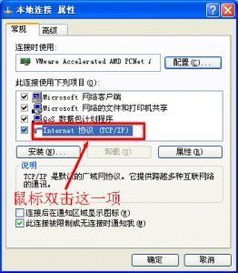 深度解析:网件R7000路由器全面设置指南资讯攻略12-13
深度解析:网件R7000路由器全面设置指南资讯攻略12-13 -
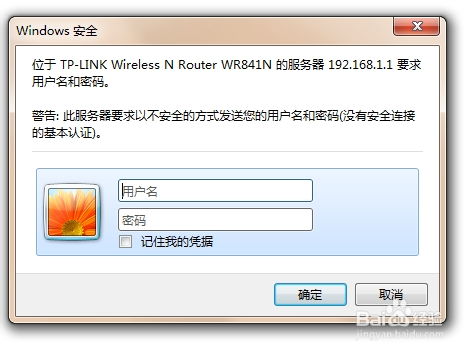 轻松掌握:TP-Link无线路由器密码设置全攻略资讯攻略12-12
轻松掌握:TP-Link无线路由器密码设置全攻略资讯攻略12-12 -
 Fast迅捷无线路由器设置指南资讯攻略11-10
Fast迅捷无线路由器设置指南资讯攻略11-10 -
 水星无线路由器轻松设置指南资讯攻略11-26
水星无线路由器轻松设置指南资讯攻略11-26 -
 【超详细图文指南】轻松设置TP-Link无线路由器资讯攻略11-05
【超详细图文指南】轻松设置TP-Link无线路由器资讯攻略11-05